Microsoft Word bietet eine breite Palette von Werkzeugen zum Schreiben und Speichern von Word-Dokumenten. Es verfügt auch über eine Reihe von integrierten Tools zum Bearbeiten von Bildern und Bildern. Angenommen, Sie schreiben ein Dokument und müssen ein umgekehrtes Bild einfügen, haben aber eine Farbkopie des bestimmten Bildes. Was wirst du tun? Ganz einfach, alles, was Sie tun müssen, ist das Farbbild in ein invertiertes Bild umzuwandeln und es dann in Ihrem Dokument zu verwenden. Machen Sie sich keine Sorgen, wenn Sie nicht wissen, wie Sie die Aufgabe ausführen sollen. In diesem Artikel erfahren Sie, wie Sie das Farbbild in ein invertiertes Bild umwandeln.
Inhaltsverzeichnis
Wie können wir die Farbe eines Bildes invertieren?
1. Verwenden von MS Word
Mit MS Word können Sie die Farbe eines Bildes direkt ändern oder umkehren. Diese Funktion ist in den neuen Versionen (2016, 2019, Microsoft 365) verfügbar.
Schritt 1: Öffnen Sie ein leeres MS Word-Dokument.
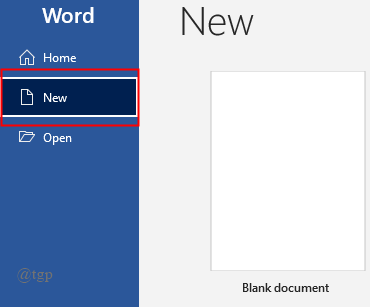
2. Klicken Sie nach dem Öffnen des Dokuments auf Einfügen> Bild > Dieses Gerät.
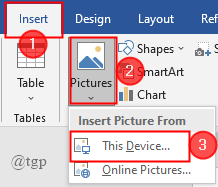
3. Wählen Sie das gewünschte Bild aus und klicken Sie auf Einfügen.
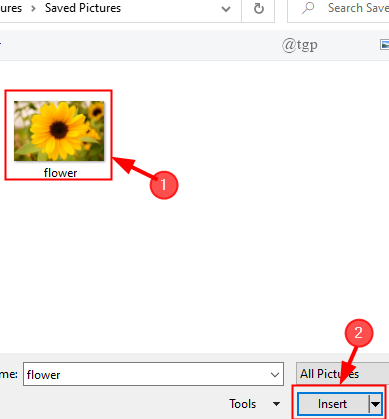
4. Klicken Sie nun auf das Bild, um es auszuwählen, gehen Sie zum Bildformat und klicken Sie auf Künstlerische Effekte
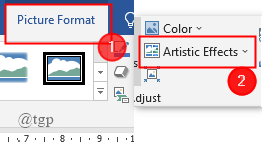
5. Ein Dropdown-Menü wird angezeigt. Wählen Sie den umgekehrten Bildeffekt oder den Effekt, den Sie anwenden möchten. Danach wird die Farbe des Bildes invertiert.
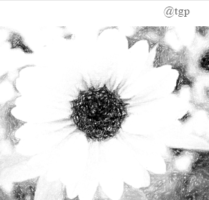
6. Sie können Ihren Bildern auch verschiedene Effekte hinzufügen. Klicken Sie dazu auf die „Optionen für künstlerische Effekte“. Dadurch wird auf der rechten Seite des Dokuments ein Tab Bild formatieren geöffnet, in dem Sie je nach Bedarf formatieren können.

2. Verwenden Sie Paint
Dies ist die älteste Methode, die Farbe eines Bildes umzukehren. Wenn Sie MS Word 2013 oder älter verwenden, hilft dieser Vorgang.
Schritt 1: Klicken Sie mit der rechten Maustaste auf das Bild, dessen Farbe Sie umkehren möchten, und klicken Sie auf Öffnen Sie mit und wählen Sie Paint.

2. Sobald das Bild in Paint geöffnet wird, klicken Sie auf Auswählen > Alle auswählen.
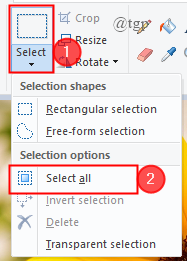
3. Nachdem das Bild ausgewählt wurde,klicken Sie mit der rechten Maustaste auf das Bild und wählen SieFarbe umkehren.
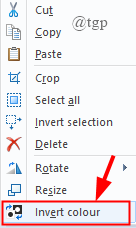
5. Die Farbe des Bildes ist invertiert.
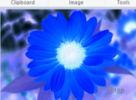
HINWEIS: Paint hat nur eine Option, um die Farbe des Bildes zu ändern.
6. Sie können Ihr Bild auch mit den in Paint integrierten Werkzeugen weiter bearbeiten. Dieser Schritt ist optional.
7. Kopieren Sie nun das Bild, indem Sie auf “Strg+C” klicken, und fügen Sie es in Ihr Word-Dokument ein, indem Sie auf “Strg+V” klicken.
8. Das Bild ist nun eingefügt und Sie können an Ihrem Dokument arbeiten.
Das ist alles. Ich hoffe, dieser Artikel ist informativ.
Kommentieren Sie unten und teilen Sie uns Ihre Erfahrungen mit.
Danke.